Оберіть вашу технологію Інтернету:
Добрий день! Зараз ми з вами налаштуємо роутер Xiaomi (на прикладі моделі MiRouter 3).
-
1. Підготовка до налаштувань.
З заднього боку пристрою є невеликий отвір підписаний Reset. Чимось тонким натисніть та утримуйте протягом 5 секунд кнопку всередині отвору, лампочка на передній панелі повинна почати горіти жовтим кольором. Після цього потрібно почекати, поки лампочка загориться синім кольором.
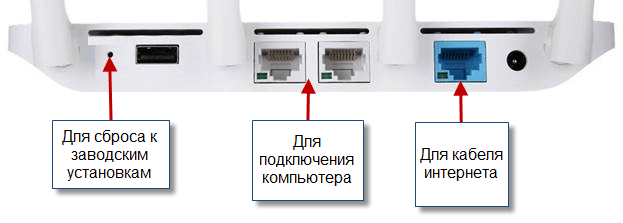
Підключіть інтернет кабель в синій роз’єм, підписаний Internet. До одного з білих роз’ємів підключіть ваш комп’ютер.
Якщо можливості підключитись по кабелю до роутера немає – підключіться по wi-fi до мережі Xiaomi_XXXX або до мережі Xiaomi_XXXX_5G. Після підключення у вас автоматично повинна відкритися сторінка в інтернет браузері (Google Chrome; Mozilla Firefox; Opera; Internet Explorer; Safari) з налаштуваннями роутера. У разі, якщо ця сторінка не відкрилася автоматично, відкрийте браузер і в адресному рядку (не в пошуковому!) наберіть 192.168.31.1 і натисніть Enter.

-
2. Швидке налаштування беспровідної мережі після скидання до заводських налаштувань.
Погодьтеся з умовами використання, натиснувши кнопку Agree (Погоджуюсь).
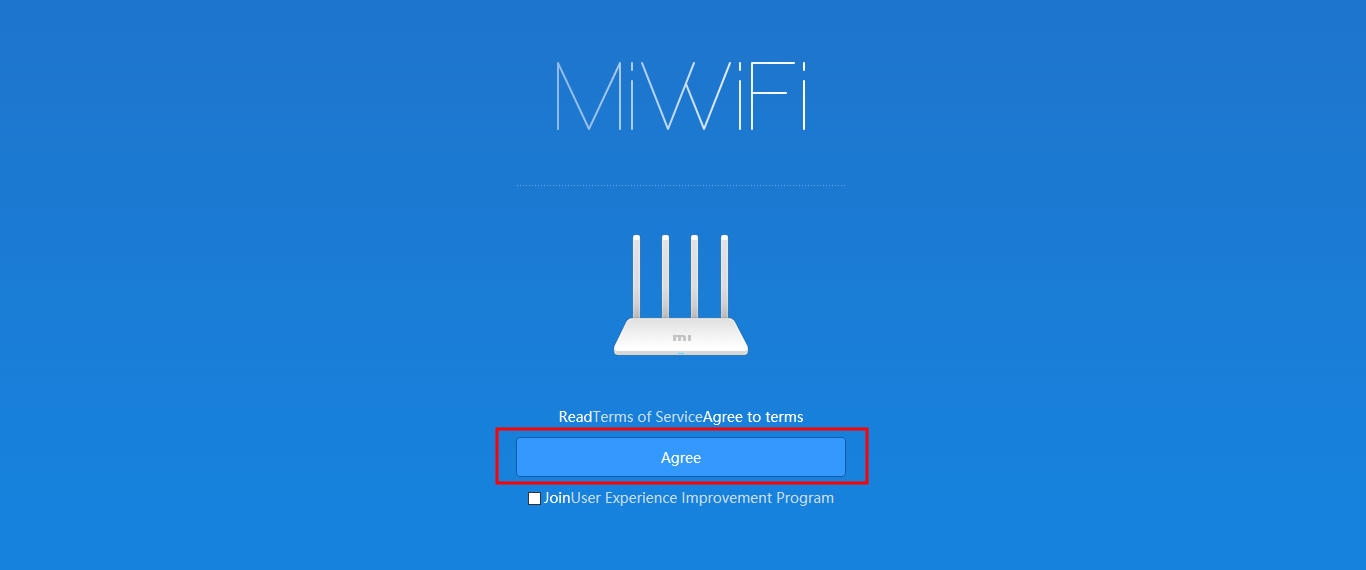
Заповніть поля Network name (Ім’я безпроводової мережі), Password (Пароль) і натисніть кнопку Next (Далі).
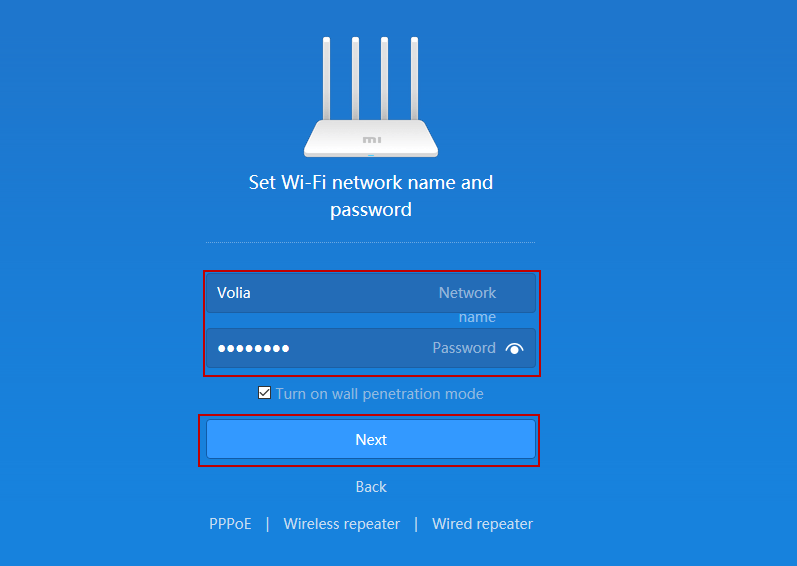
Далі треба вказати розташування мережі та встановити пароль для входу в настройки роутера. Можете поставити галочку під полем для пароля, щоб встановити такий саме пароль, як і до безпроводової мережі. Натисніть кнопку Set up successfully (Успішно встановлено).
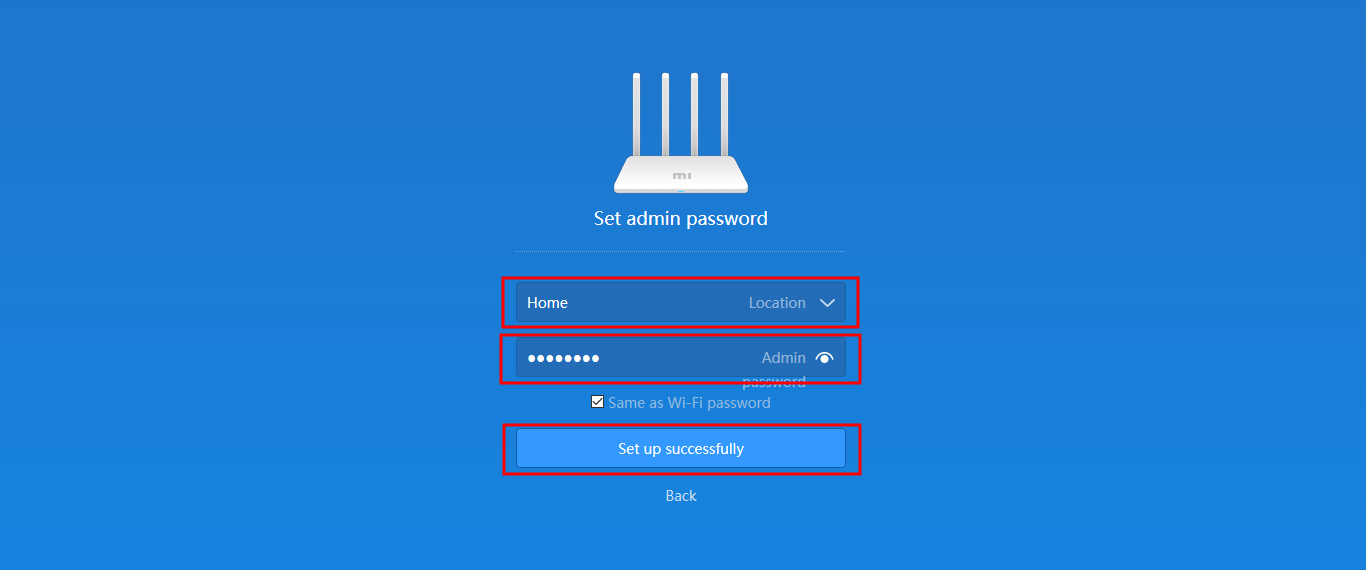
З’явиться екран створення безпроводових мереж. Чекайте на завершення.
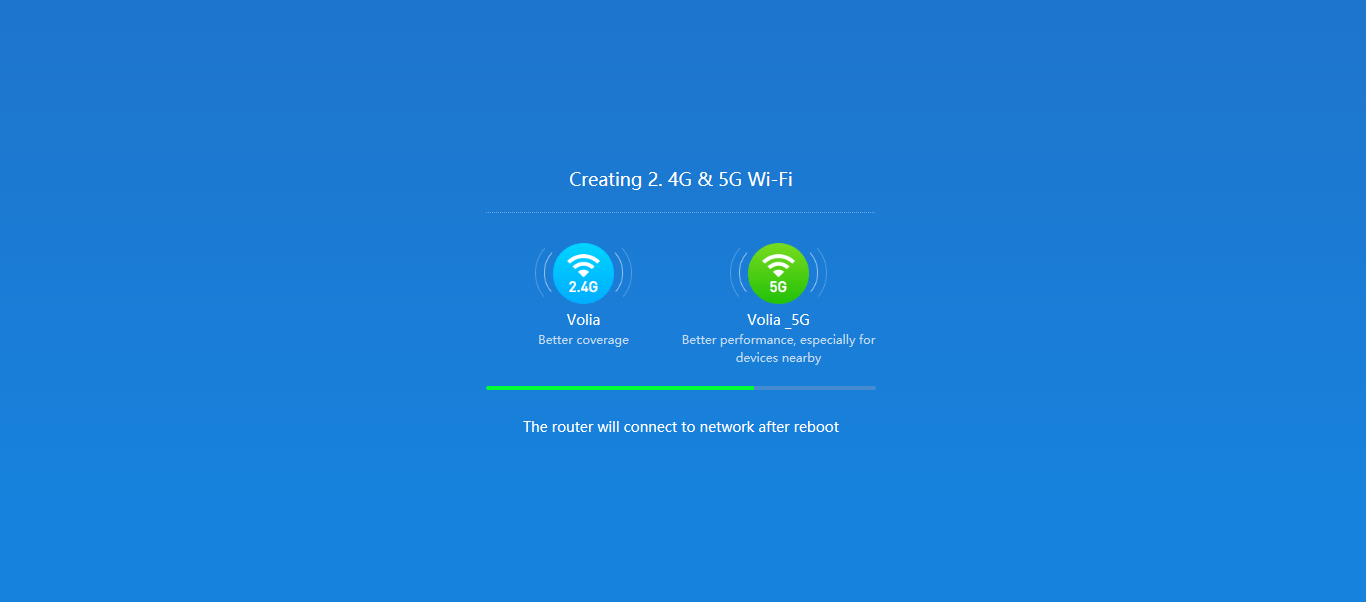
Виберіть мережу з новою назвою в переліку доступних мереж на вашому пристрої (ноутбук, планшет, телефон), підключіться до неї. Якщо доступ до інтернету відсутній – перезавантажте модем, після чого роутер.
На цьому налаштування завершено.
Добрий день! Зараз ми з вами налаштуємо роутер Xiaomi (на прикладі моделі MiRouter 3).
-
1. Підготовка до налаштувань.
З заднього боку пристрою є невеликий отвір підписаний Reset. Чимось тонким натисніть та утримуйте протягом 5 секунд кнопку всередині отвору, лампочка на передній панелі повинна почати горіти жовтим кольором. Після цього потрібно почекати, поки лампочка загориться синім кольором.
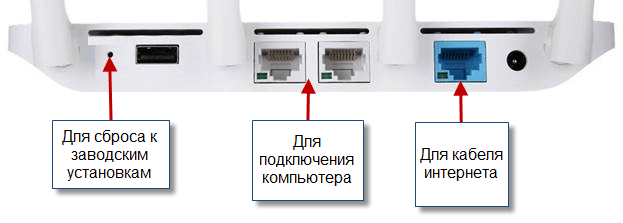
Підключіть інтернет кабель в синій роз’єм, підписаний Internet. До одного з білих роз’ємів підключіть ваш комп’ютер.
Якщо можливості підключитись по кабелю до роутера немає – підключіться по wi-fi до мережі Xiaomi_XXXX або до мережі Xiaomi_XXXX_5G. Після підключення у вас автоматично повинна відкритися сторінка в інтернет браузері (Google Chrome; Mozilla Firefox; Opera; Internet Explorer; Safari) з налаштуваннями роутера. У разі, якщо ця сторінка не відкрилася автоматично, відкрийте браузер і в адресному рядку (не в пошуковому!) наберіть 192.168.31.1 і натисніть Enter.

-
2. Швидке налаштування беспровідної мережі після скидання до заводських налаштувань.
Погодьтеся з умовами використання, натиснувши кнопку Agree (Погоджуюсь).
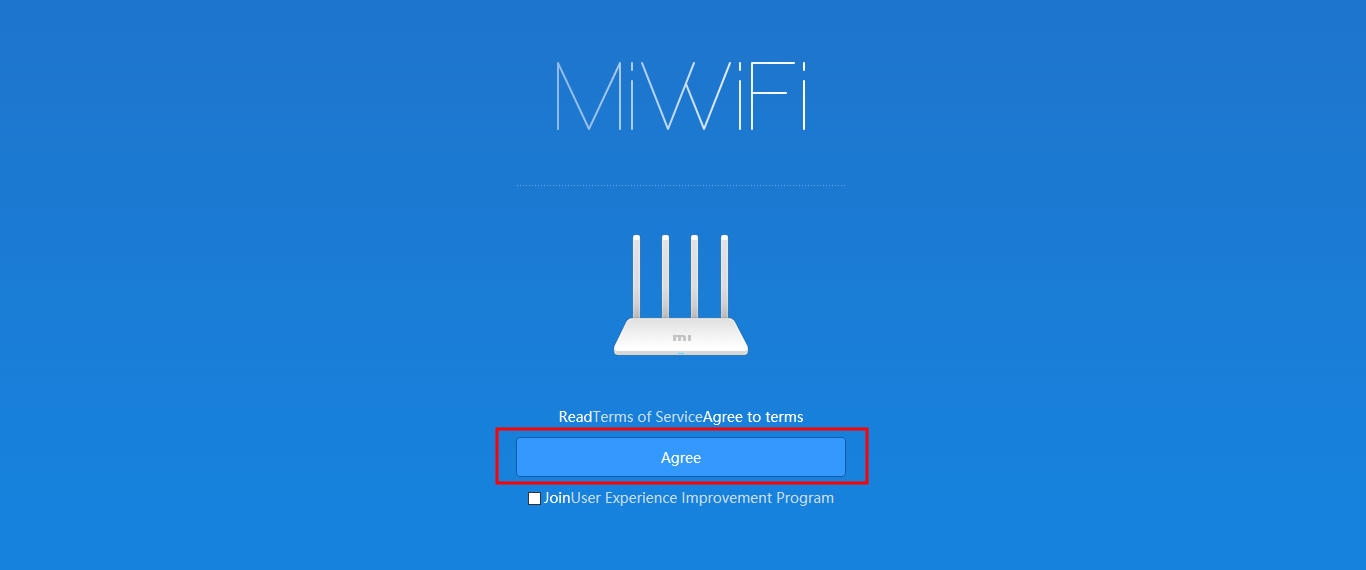
Заповніть поля Network name (Ім’я безпроводової мережі), Password (Пароль) і натисніть кнопку Next (Далі).
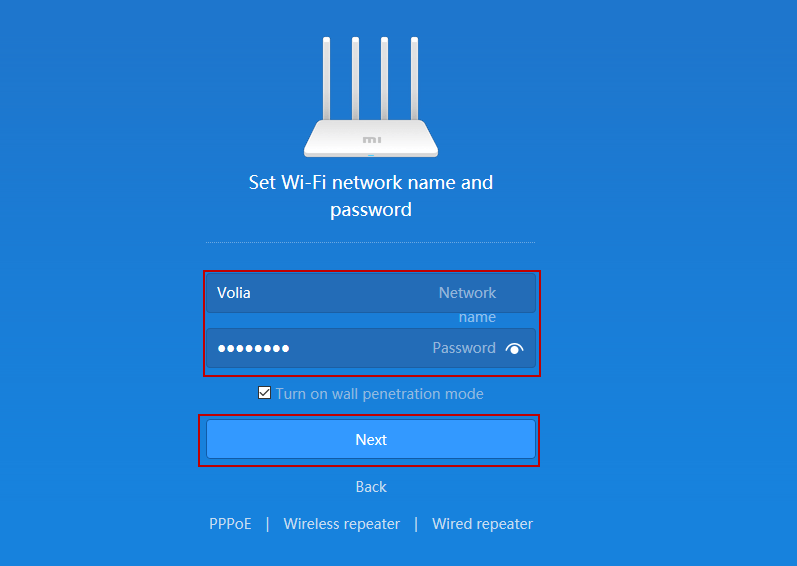
Далі треба вказати розташування мережі та встановити пароль для входу в настройки роутера. Можете поставити галочку під полем для пароля, щоб встановити такий саме пароль, як і до безпроводової мережі. Натисніть кнопку Set up successfully (Успішно встановлено).
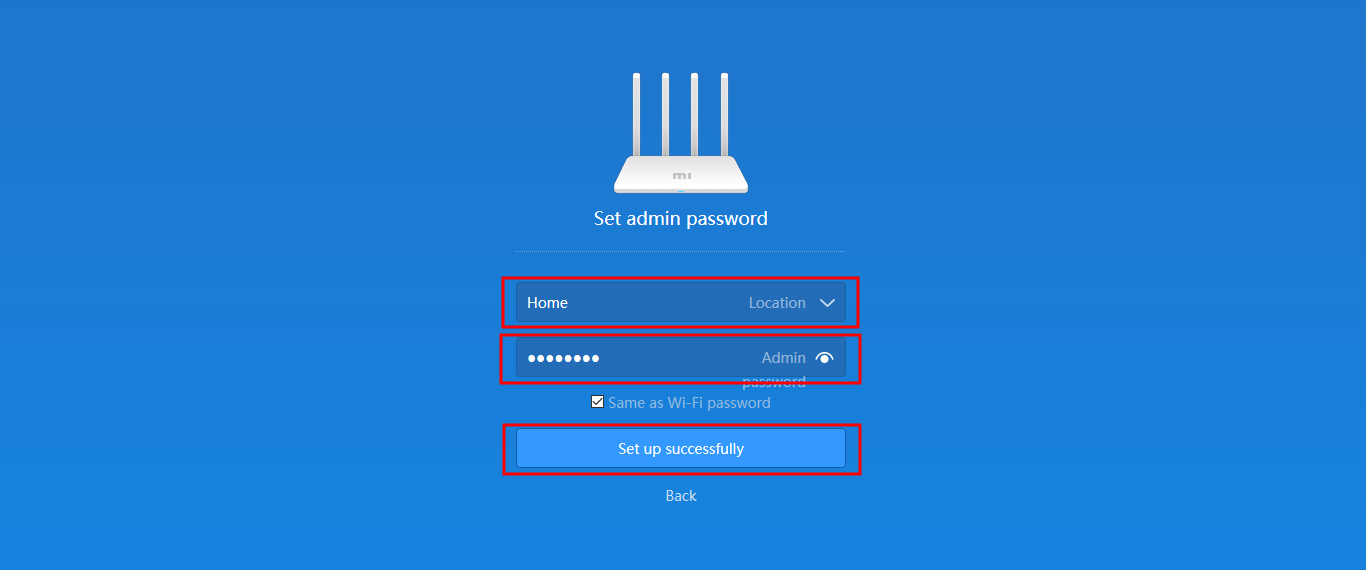
З’явиться екран створення безпроводових мереж. Чекайте на завершення.
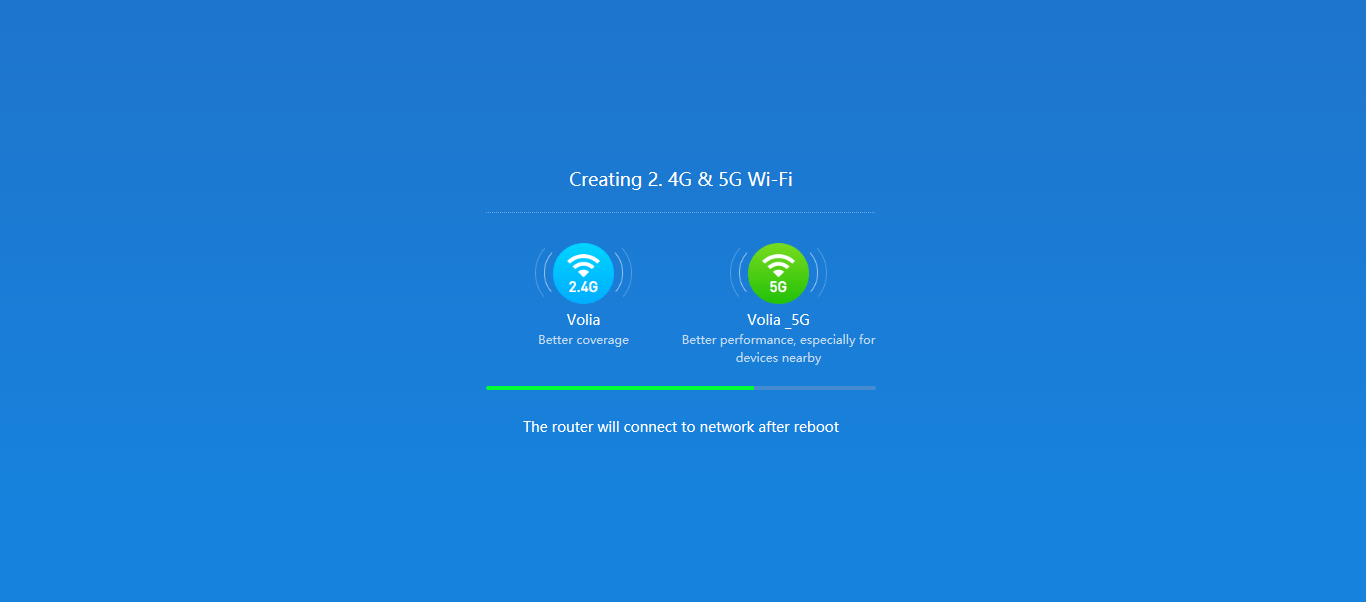
Виберіть мережу з новою назвою в переліку доступних мереж на вашому пристрої (ноутбук, планшет, телефон), підключіться до неї. Після цього поверніться в налаштування роутера і натисніть кнопку Router admin page (Сторінка адміністратора роутера).
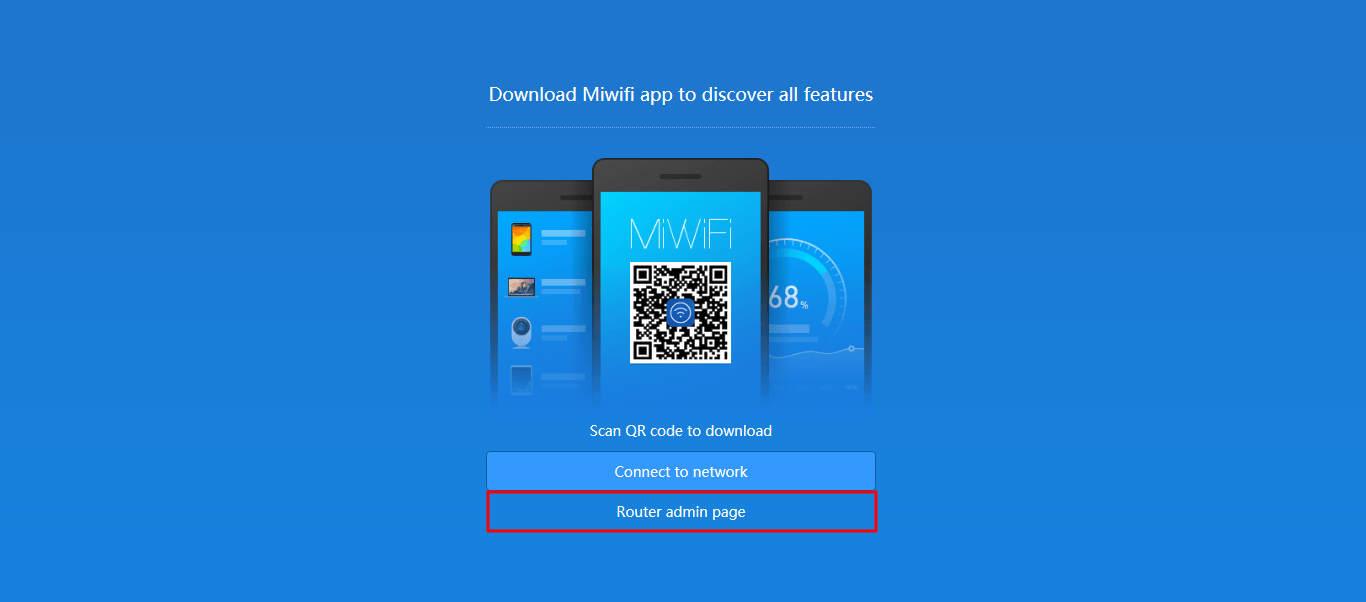
-
3. Налаштування доступа до інтернету
У вас відкриється головна сторінка з налаштуваннями. Виберіть розділ Settings (Налаштування).
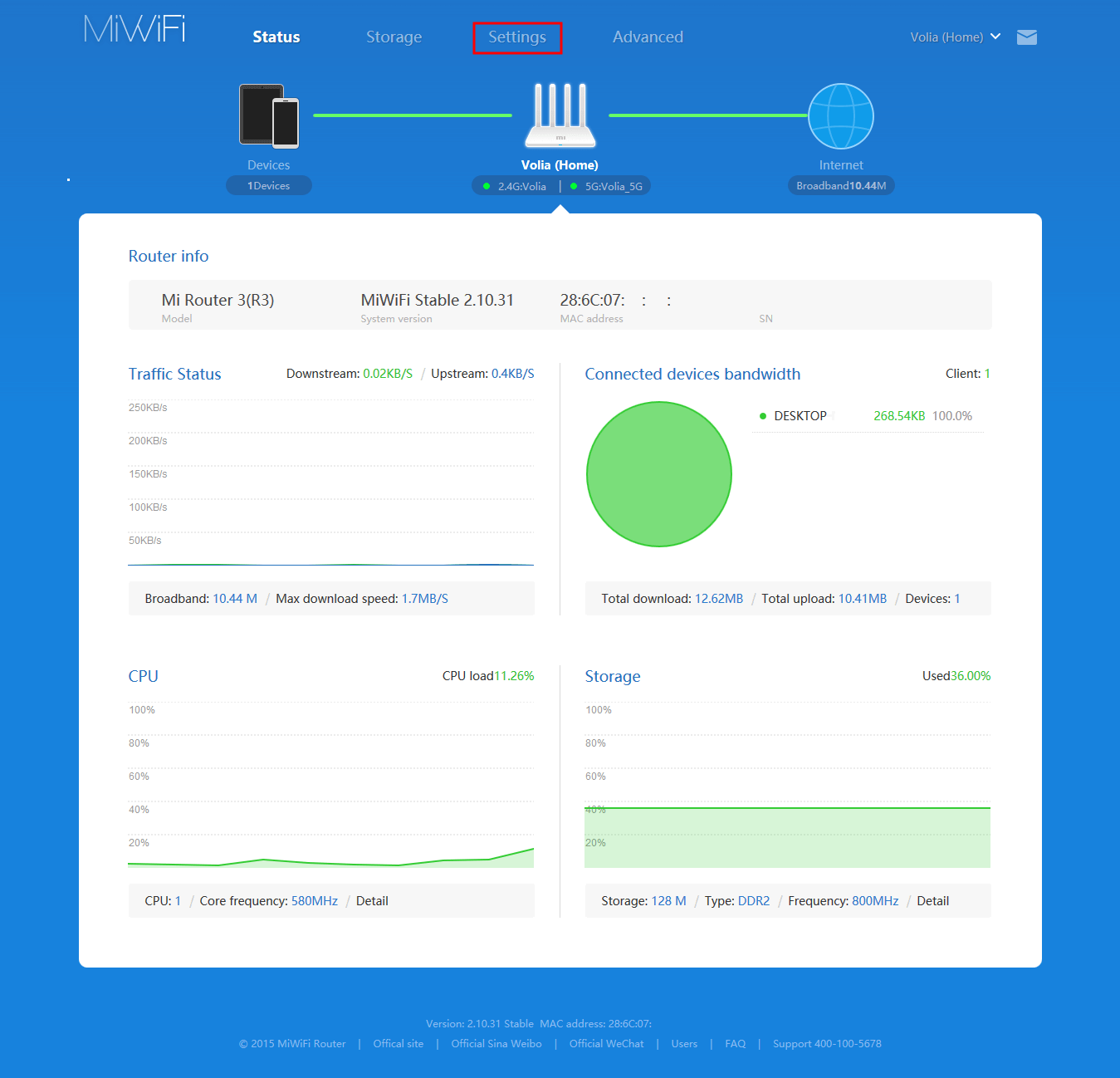
Далі виберіть пункт Network settings (Налаштування мережі).
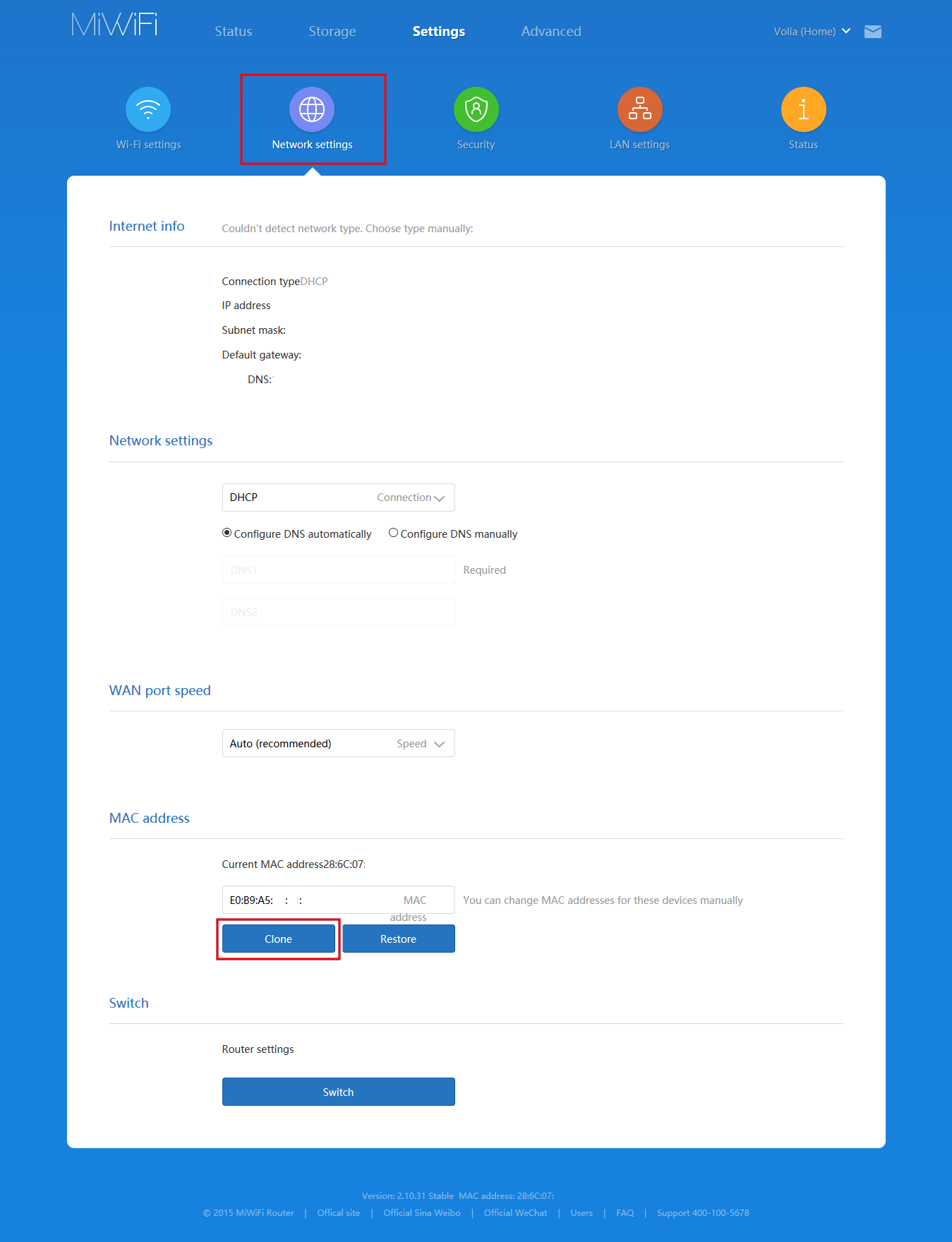
Якщо ви налаштовуєте роутер на комп’ютері, підключеному до роутеру по кабелю – натисніть кнопку Clone (Клонувати) (тільки якщо на цьому комп’ютері працює інтернет без роутера по кабелю!).
Якщо ви налаштовуєте роутер на пристрої, підключеному до роутера по Wi-Fi — у полі MAC Address введіть МАС-адресу, яка зареєстрована по договору. Після зміни МАС-адреси натисніть кнопку Clone (Клонувати).
Яку МАС-адресу вносити на роутер ви можете дізнатись на порталі абонента «Мій кабінет». Після авторизації на порталі абонента оберіть пункт «Мої Послуги». Далі оберіть «Обладнання». В полі МАС-адреси обладнання вказана зареєстрована за договором МАС-адреса, яку і потрібно прописати на роутер.
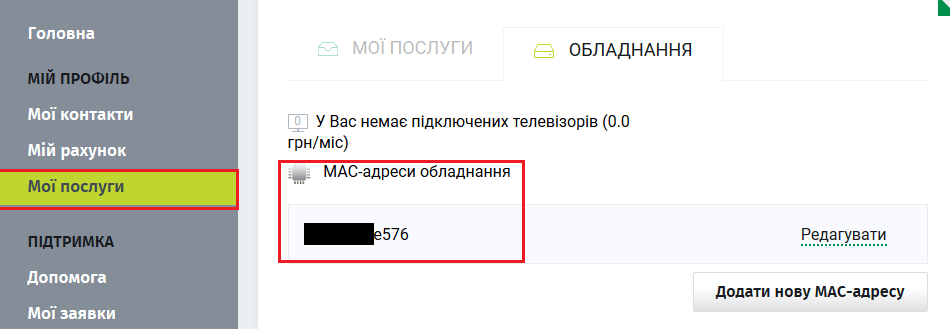
На цьому налаштування завершено.
Добрий день! Зараз ми з вами налаштуємо роутер Xiaomi (на прикладі моделі MiRouter 3).
-
1. Підготовка до налаштувань.
З заднього боку пристрою є невеликий отвір підписаний Reset. Чимось тонким натисніть та утримуйте протягом 5 секунд кнопку всередині отвору, лампочка на передній панелі повинна почати горіти жовтим кольором. Після цього потрібно почекати, поки лампочка загориться синім кольором.
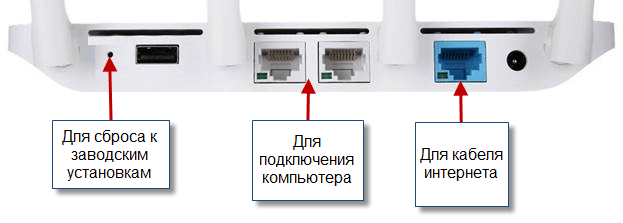
Підключіть інтернет кабель в синій роз’єм, підписаний Internet. До одного з білих роз’ємів підключіть ваш комп’ютер.
Якщо можливості підключитись по кабелю до роутера немає – підключіться по wi-fi до мережі Xiaomi_XXXX або до мережі Xiaomi_XXXX_5G. Після підключення у вас автоматично повинна відкритися сторінка в інтернет браузері (Google Chrome; Mozilla Firefox; Opera; Internet Explorer; Safari) з налаштуваннями роутера. У разі, якщо ця сторінка не відкрилася автоматично, відкрийте браузер і в адресному рядку (не в пошуковому!) наберіть 192.168.31.1 і натисніть Enter.

-
2. Швидке налаштування беспровідної мережі після скидання до заводських налаштувань.
Погодьтеся з умовами використання, натиснувши кнопку Agree (Погоджуюсь).
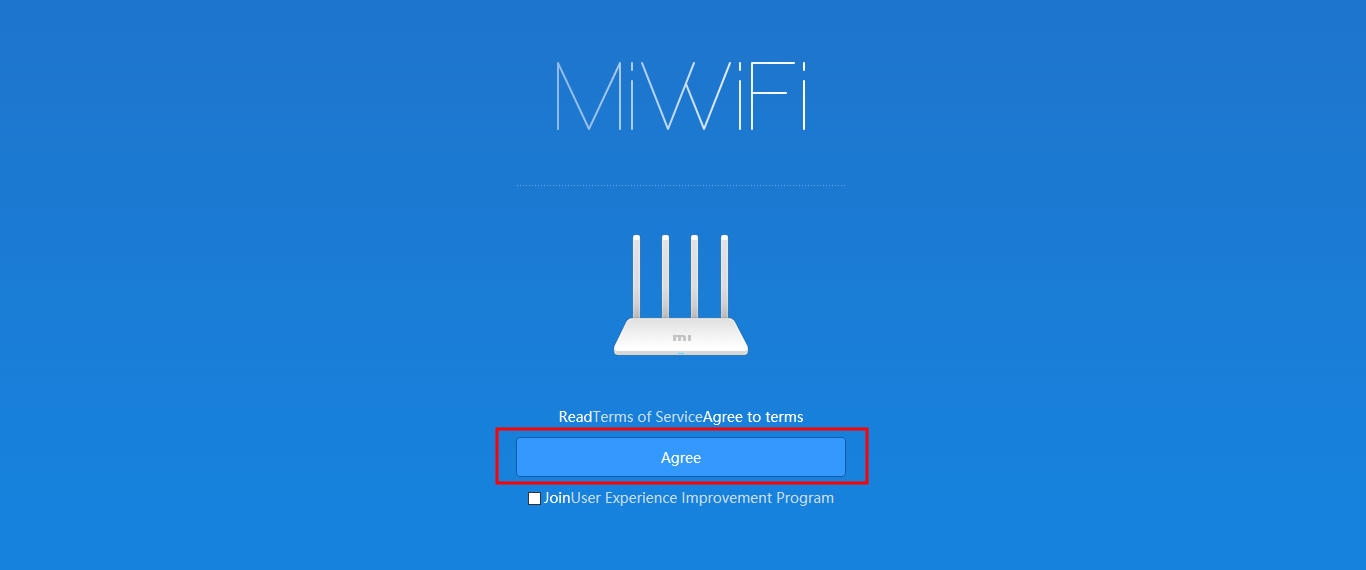
Заповніть поля Network name (Ім’я безпроводової мережі), Password (Пароль) і натисніть кнопку Next (Далі).
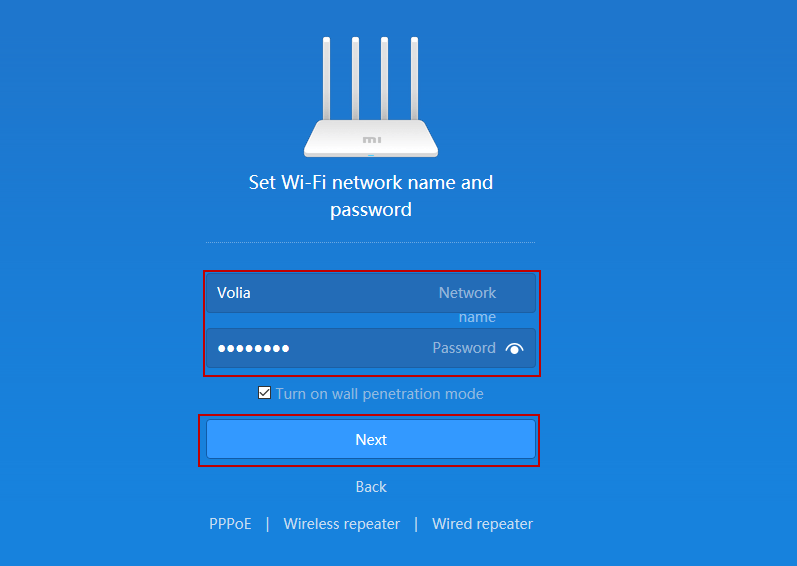
Далі треба вказати розташування мережі та встановити пароль для входу в настройки роутера. Можете поставити галочку під полем для пароля, щоб встановити такий саме пароль, як і до безпроводової мережі. Натисніть кнопку Set up successfully (Успішно встановлено).
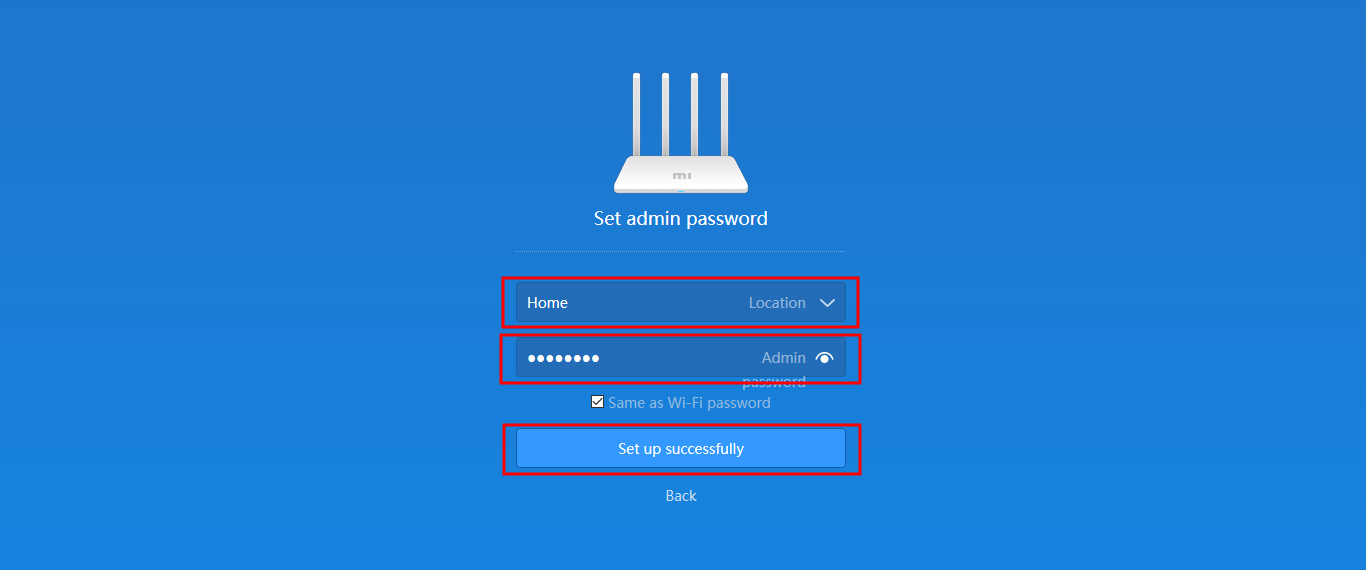
З’явиться екран створення безпроводових мереж. Чекайте на завершення.
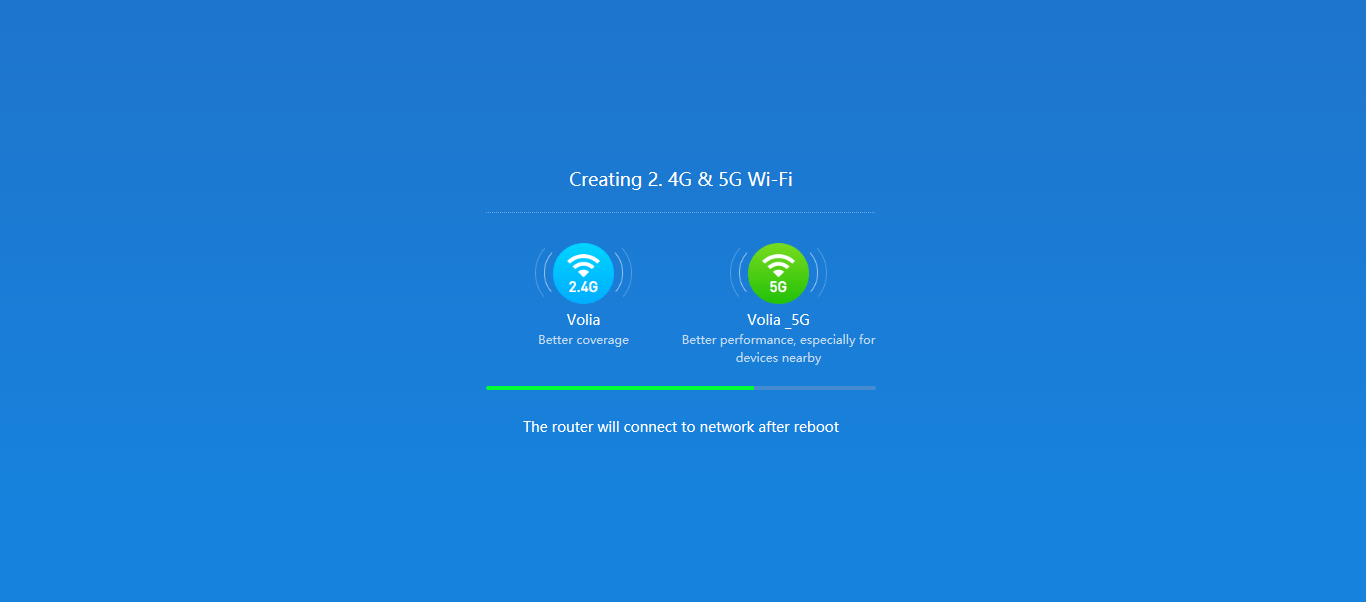
Виберіть мережу з новою назвою в переліку доступних мереж на вашому пристрої (ноутбук, планшет, телефон), підключіться до неї. Після цього поверніться в налаштування роутера і натисніть кнопку Router admin page (Сторінка адміністратора роутера).
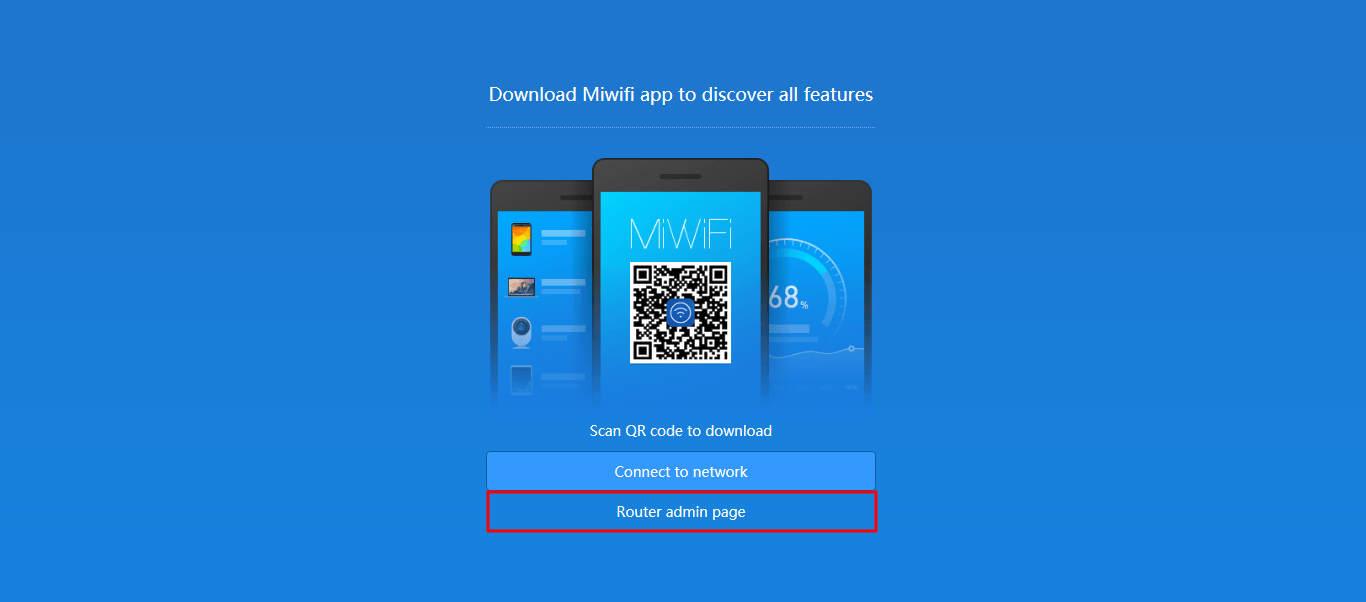
-
3. Налаштування доступа до інтернету
У вас відкриється головна сторінка з налаштуваннями. Виберіть розділ Settings (Налаштування).
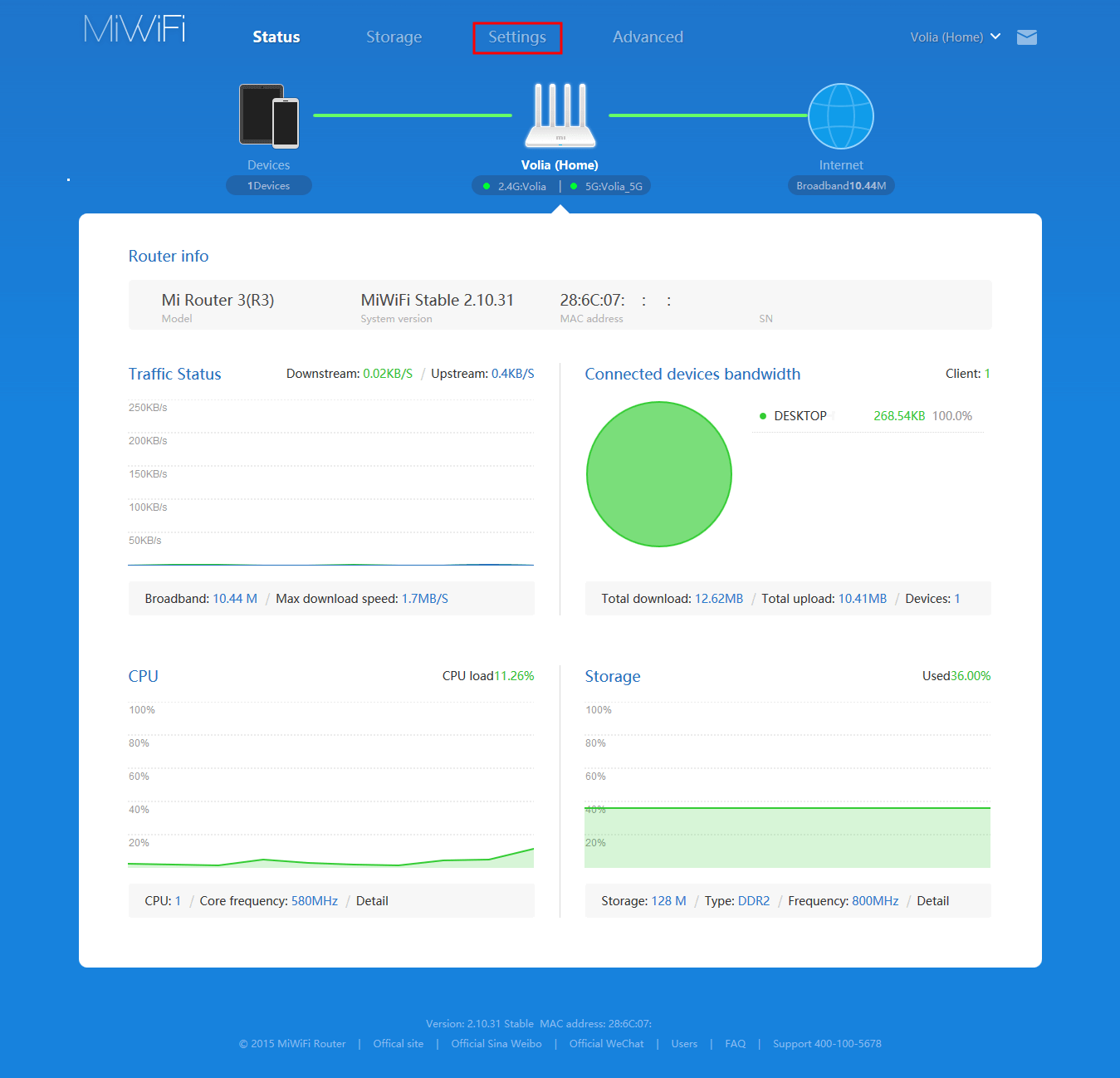
Далі виберіть пункт Network settings (Налаштування мережі ). Значення поля Connection (З’єднання) змініть на PPPoE.
У полі Mi Account введіть логін, який видається при підключенні.
У полі Password введіть пароль до Порталу абонента.
Натисніть кнопку App (Застосувати).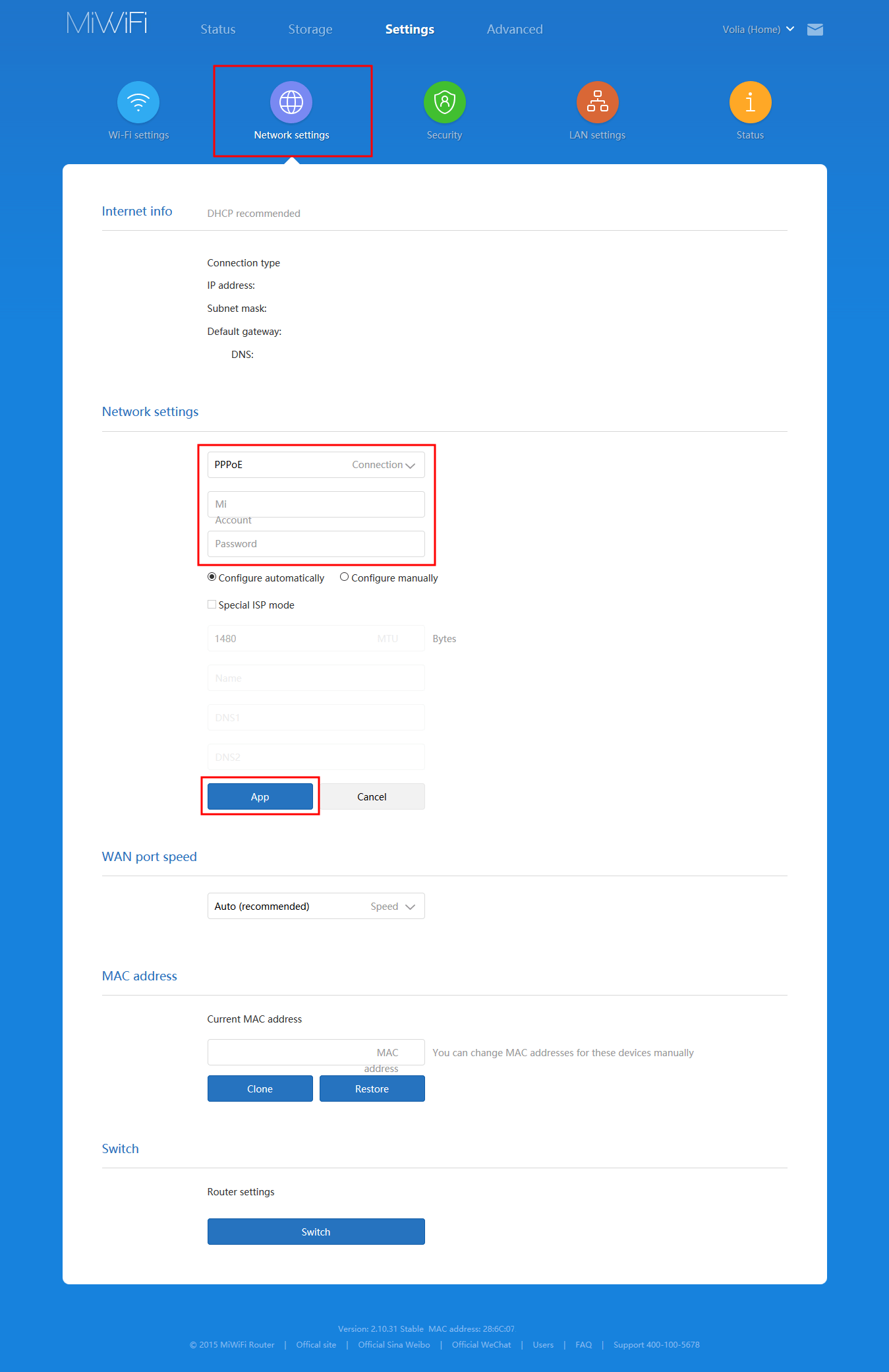
На цьому налаштування завершено.

